Loading ...
Loading ...
Loading ...
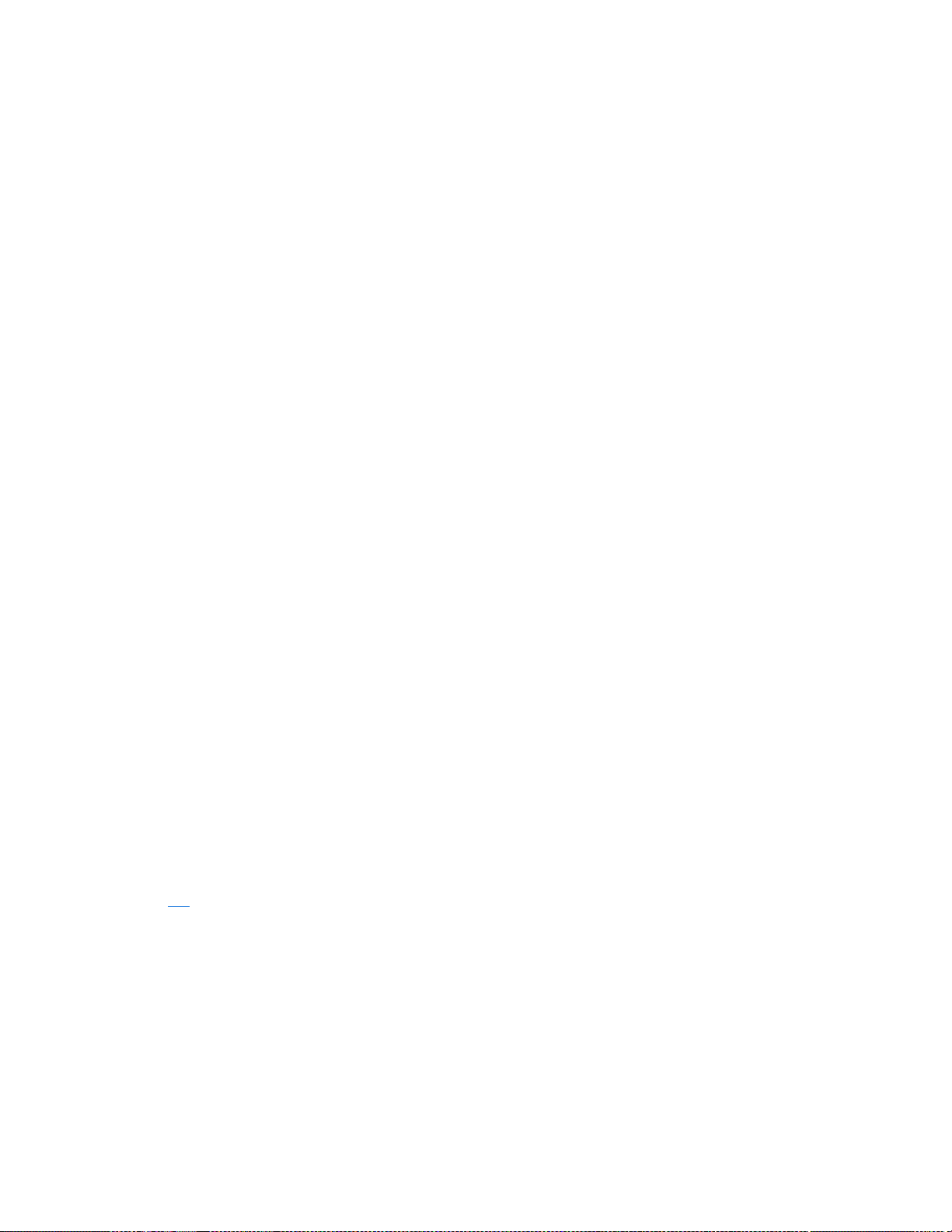
21
3.
Klõpsake oma Linksys EA8300 ruuteri juhtmeta võrguühenduse nimel (näites
Damaged_Beez2.4).
4.
Sisestage oma juhtmevaba võrgu parool (turbevõti) väljale Password (Parool). Klõpsake nupul
OK.
Pärast seadistamist
Internetiga ei ole võimalik ühendust luua
Kui internetil on teie ruuteriga suhtlemisel raskusi, võidakse veebilehitsejas kuvada veateade „Cannot
find [internet address]” ([internetiaadressi] ei leitud). Kui te teate, et internetiaadress on õige ja olete
mitme õige internetiaadressi proovimisel sama tulemuse saanud, võib teade tähendada, et probleem
on teie internetiteenuse pakkujas või modemi ja ruuteri vahelises ühenduses. Proovige järgmist:
•
Veenduge, et võrgukaabel ja toitekaabel on korralikult ühendatud.
•
Veenduge, et pistikus, kuhu teie ruuter on ühendatud, on vool.
•
Taaskäivitage ruuter.
•
Võtke ühendust oma internetiteenuse pakkujaga ning küsige teie piirkonnas esinevate
katkestuste kohta.
Kõige tavalisem ruuteri tõrke lahendamise viis on selle välja ja siis uuesti sisse lülitamine. Teie ruuter
saab siis oma isikupärastatud sätted uuesti laadida ning muud seadmed (näiteks modem) saavad
ruuteri uuesti leida ja sellega suhelda. Seda protsessi kutsutakse taaskäivitamiseks.
Ruuteri toitekaabli abil taaskäivitamiseks toimige järgmiselt:
1.
Ühendage toitekaabel ruuterist ja modemist lahti.
2.
Oodake 10 sekundit ning ühendage toitekaabel uuesti modemiga. Veenduge, et modem on
vooluvõrku ühendatud.
3.
Oodake, kuni modemi võrgutuli on vilkumise lõpetanud (ligikaudu kaks minutit). Ühendage
toitekaabel uuesti ruuteriga.
4.
Oodake, kuni valgustatud Linksyse logo süttib. Oodake kaks minutit, enne kui proovite arvutiga
internetühenduse luua.
Ruuteri Linksys Smart Wi-Fi abil taaskäivitamiseks toimige järgmiselt:
1.
Logige sisse Linksys Smart Wi-Fi-sse. (Vaadake „Kuidas avada Linksys Smart Wi-Fi
ˮ
leheküljel
11
.)
2.
Klõpsake nupul
Troubleshooting
(tõrkeotsing), mis asub menüüs
Router Settings
(ruuteri
sätted).
3.
Klõpsake vahekaardil
Diagnostics
(diagnostika).
4.
Klõpsake alal
Reboot
(taaskäivitamine) nupul Reboot (taaskäivita).
Loading ...
Loading ...
Loading ...